كيفية إعداد الاجتماعات على Google Meet.. إليك برنامج تعليمي قصير
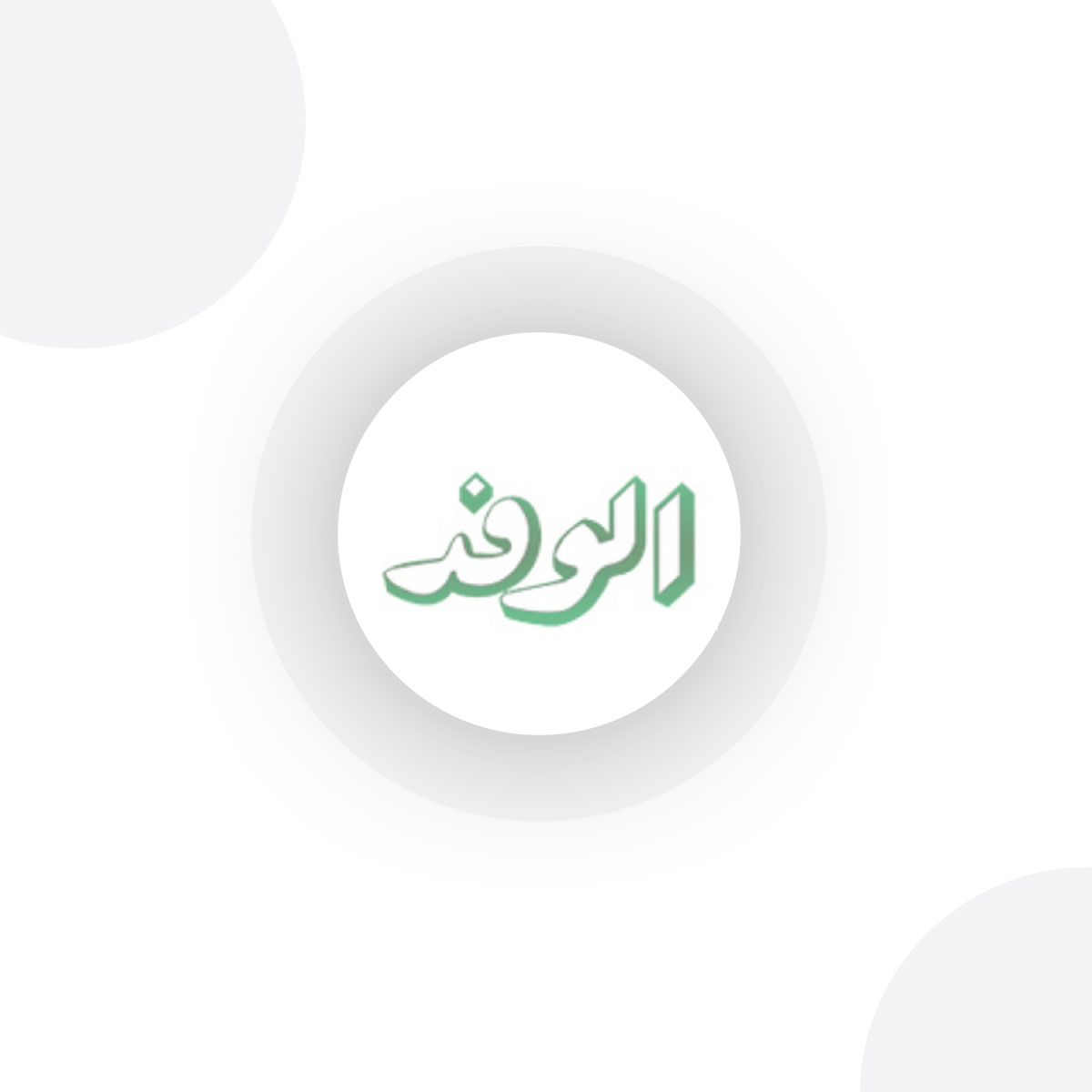
جعلت شركة جوجل العملاقة للبحث على الإنترنت مؤخرًا نظامها الأساسي لعقد مؤتمرات الفيديو Google Meet مجانًا للجميع.
تسمح المنصة لما يصل إلى 100 شخص بالانضمام إلى اجتماع افتراضي بدون حد زمني؛ لاستخدام أداة مكالمات الفيديو، كل ما تحتاجه هو عنوان بريد إلكتروني صالح.
شاركت Google عبر Twitter برنامجًا تعليميًا صغيرًا يساعد الأشخاص في إعداد اجتماع افتراضي على Google Meet، لذا، إذا كنت تتطلع إلى استخدام أداة مؤتمرات الفيديو هذه من جوجل، فإليك دليل خطوة بخطوة، يمكنك أيضًا استضافة مكالمة فيديو عبر تطبيق Google Meet مباشرةً من Gmail.
المتطلبات المسبقة
بالنسبة لمستخدمي G Suite: سجّل الدخول إلى حساب G Suite.
بالنسبة لغير مستخدمي G Suite "باستخدام Google Meet مع حساب شخصي": تأكد من امتلاكك لحساب Google.
الخطوات
1.يمكن جدولة اجتماعات الفيديو عبر Google Meet باستخدام تقويم Google، ما عليك سوى زيارة https://calendar.google.com/calendar/.
.png)
2.حدد هنا التاريخ والوقت عندما تريد جدولة اجتماع.
.png)
3.انقر فوق "إنشاء" وأضف عنوانًا لاجتماعك
.png)
4.أضف مدعوين بالضغط على "أضف مدعوين"،
.png)
5.أضف عنوان البريد الإلكتروني للمستخدمين الذين تريد دعوتهم.
.png)
6.بمجرد إضافة معرفات البريد الإلكتروني لجميع المدعوين، انقر فوق "حفظ".
.png)
7.ثم اضغط على "إرسال" لإبلاغهم بدعوة الاجتماع.
.png)
8.انقر على الدعوة المحفوظة و "الانضمام باستخدام Google Meet" لحضور الاجتماع.
.png)
يرجى ملاحظة أنه يمكن للضيوف أيضًا إعادة توجيه رابط الاجتماع إلى أشخاص آخرين، إذا حاول شخص ما الانضمام الذي لم تتم دعوته إلى حدث التقويم، فيجب على أحد المشاركين في الاجتماع من مؤسستك قبول طلبه.
بالنسبة للاجتماعات التي ينظمها حساب شخصي في Google، لا يمكن سوى لمنشئ الاجتماع قبول هؤلاء المشاركين.


